拥有一台功能强大的台式机是工作和娱乐的必需品。当USB设备出现故障时,无疑会给您的生活和工作带来诸多不便。USB设备故障可能表现为设备无法被识别、连接不稳定或传输速度缓慢等问题。不过,幸运的是,大多数USB设备故障都可以通过简单的方法解决。我们将探讨一些常见的USB设备故障及其解决方法。
当您遇到USB设备故障时,第一步是识别问题的根源。可能的原因包括设备损坏、USB接口问题、驱动程序错误或操作系统故障等。为了准确定位问题,您可以采取以下步骤进行诊断:
检查USB设备和连接线:确保USB设备本身没有损坏,并且连接线连接牢固。有时候,设备的线材可能会磨损或损坏,导致连接不稳定或无法正常工作。
更换USB接口:尝试将USB设备插入其他可用的USB接口,以确定问题是否与特定接口相关。如果其他接口能够正常识别设备,那么可能是某个接口出现了问题。
检查设备管理器:在Windows系统中,打开设备管理器可以帮助您查看USB设备的状态。如果设备出现黄色感叹号或其他错误标志,那么可能是驱动程序出现了问题。
更新或重新安装驱动程序:访问设备制造商的官方网站,下载最新的驱动程序并安装。有时候,旧版驱动程序可能与操作系统不兼容或存在错误,导致USB设备无法正常工作。
一旦确定USB设备故障的根源,接下来就可以采取相应的解决方法。以下是一些常见的解决方案:
重新插拔USB设备:有时候,USB设备与计算机之间的连接可能因为接触不良而导致问题。尝试将USB设备拔出,然后重新插入计算机,确保连接牢固。
重启计算机:有时候,USB设备故障可能是由于系统错误或软件冲突导致的。通过重启计算机,可以清除临时文件和内存中的错误,有助于解决USB设备故障。
使用其他设备进行测试:如果可能的话,尝试使用其他计算机或设备测试同一USB设备。如果在其他设备上也存在问题,那么很可能是USB设备本身出现了故障。
重置USB设备:有些USB设备可能具有重置功能,您可以尝试使用该功能来恢复设备的正常工作状态。通常,设备的说明书中会提供有关如何重置设备的详细说明。
清理USB接口:有时候,USB接口可能会被灰尘或污垢堵塞,导致连接不良或传输速度缓慢。使用压缩空气或软刷轻轻清洁USB接口,确保接触良好。
解决台式机USB设备故障并不是一件复杂的事情。通过识别问题的根源,并采取相应的解决方法,大多数USB设备故障都可以迅速解决。定期维护和保养USB设备及计算机也是预防故障的重要措施,可以帮助您长期保持设备的正常工作状态,提高工作效率。
手机号码:15910691277
地区:北京市 北京市 海淀区
详细地址:北京市海淀区中关村科贸电子城三层3A019 侯国鹏 15910691277
邮政编码:100089



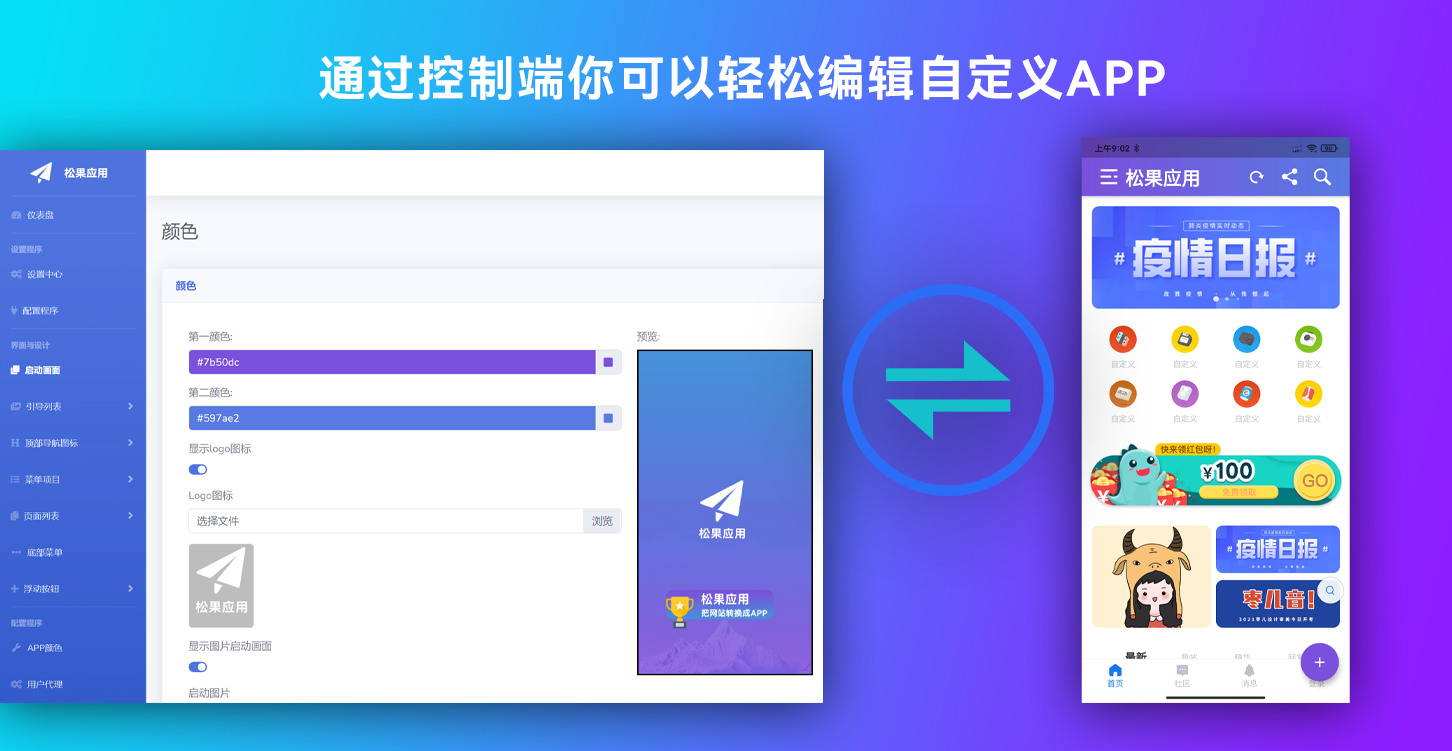






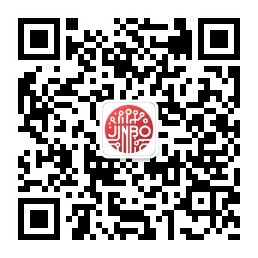
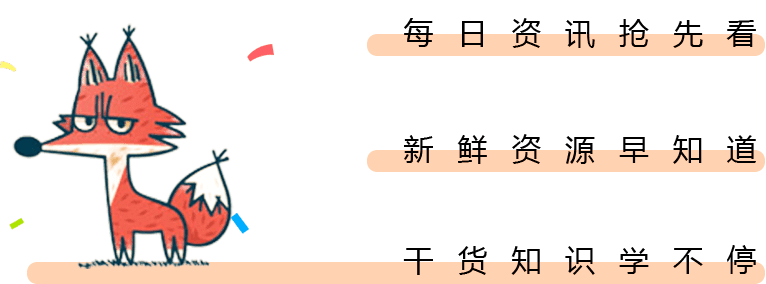
暂无评论内容